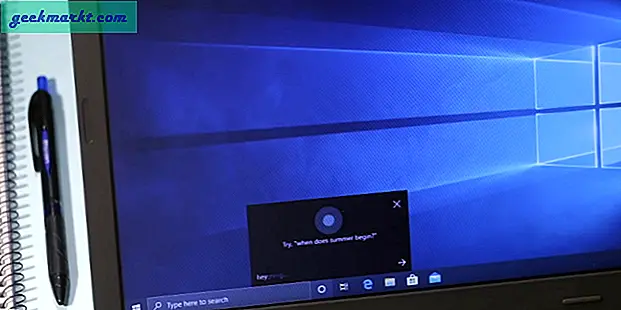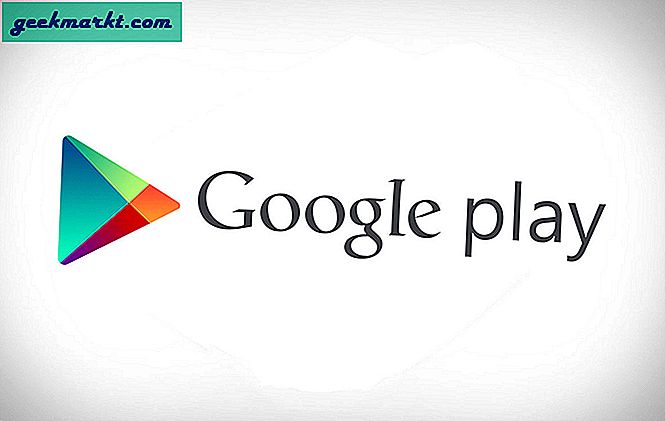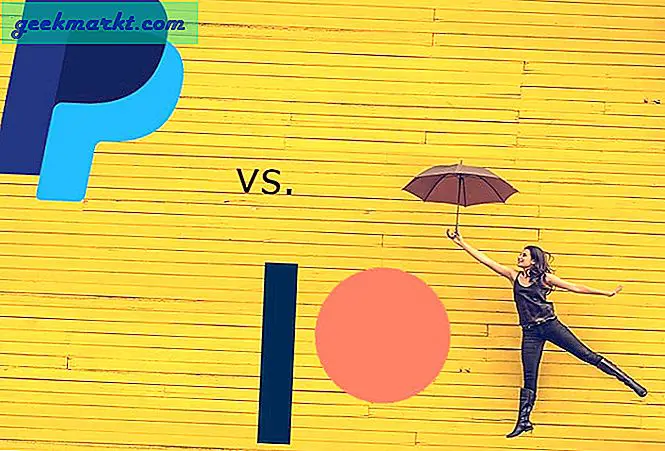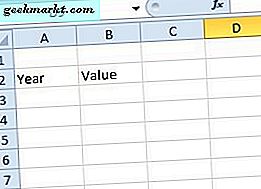iPhone เป็นสิ่งที่ดีสำหรับสิ่งที่แตกต่างจากการดูวิดีโอการรักษาติดต่อกับคนอื่น ๆ และอื่น ๆ อีกมากมาย ในความเป็นจริงผู้คนนับหลายพันคนใช้ iPhone เป็นเครื่องมือหลักในการตั้งค่าการประชุมการติดตามการประชุมและอื่น ๆ นี้แน่นอนทำขั้นต้นโดยใช้รายชื่อผู้ติดต่อของคุณรวมทั้งแอปปฏิทิน
แม้ว่าปฏิทิน iOs และแอปที่ติดต่อของ iOs จะดีและเหมาะสมสำหรับบางคน แต่ก็มีข้อ จำกัด บางอย่างที่เป็นจริงและปล่อยให้ผู้ใช้บางคนเป็นที่ต้องการมาก ปฏิทินและสมุดติดต่อมีปฏิทินและที่อยู่ติดต่อที่ยอดเยี่ยมมากมายใน App Store ซึ่งคุณสามารถใช้งานได้ เป็นบริการที่ได้รับความนิยมและใช้งานง่ายที่สุดในตลาดในปัจจุบันและสามารถซิงค์และใช้กับอุปกรณ์ iPhone ของคุณได้อย่างง่ายดาย
มีสองวิธีที่แตกต่างกันไปแต่ละบุคคลสามารถตั้งค่า Google ปฏิทินและที่อยู่ติดต่อใน iPhone ได้ ประการแรกคือการซิงค์บัญชี Google ปฏิทินกับปฏิทิน i contacts ของ iOs และอีกอย่างหนึ่งคือการใช้แอป Google Calendar จริง ตอนนี้เราจะมาดูวิธีการทำแต่ละวิธี พวกเขาทั้งสองจะทำในสิ่งเดียวกันโดยเฉพาะด้วยรูปลักษณ์ที่แตกต่างกันและคุณสมบัติที่แตกต่างกันเล็กน้อยเช่นกัน
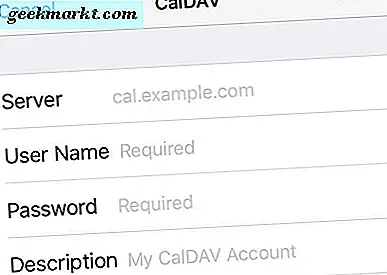
ตั้งค่า Google ปฏิทินและที่อยู่ติดต่อตามการเพิ่มลงใน iOS
ในการตั้งค่าที่ผ่านมาการตั้งค่าทำได้ง่ายเพียงแค่ไปที่ปฏิทินและเพิ่มบัญชีใหม่ แต่ด้วยการเปิดตัว iOS 11 สิ่งที่เปลี่ยนแปลงเล็กน้อย แทนที่จะเป็นบัญชีที่อยู่ภายในปฏิทินอีเมลและรายชื่อติดต่อมีเมนูแยกต่างหากสำหรับบัญชีและรหัสผ่าน
หากต้องการตั้งค่า / ซิงค์ Google ปฏิทินและที่อยู่ติดต่อทั้งหมดที่คุณต้องทำก็คือไปที่เมนูบัญชีและรหัสผ่านและไปที่ Add Account กดปุ่มอื่น ๆ แล้วคุณจะเห็นตัวเลือกต่างๆ คุณจะใช้ตัวเลือกอื่นสำหรับสมุดติดต่อและตัวเลือกอื่นสำหรับปฏิทิน แต่ละคนควรใช้เวลาเพียงไม่กี่วินาทีในการตั้งค่าและเริ่มใช้
สำหรับรายชื่อติดต่อให้ใช้ CardDAV และในพื้นที่ของเซิร์ฟเวอร์ให้ใส่ google.com ใส่ชื่อผู้ใช้ Google / อีเมลและรหัสผ่านของคุณแล้วคำอธิบายจะเป็นสิ่งที่คุณต้องการ สำหรับปฏิทินให้ใช้ CalDAV และป้อนข้อมูลเดียวกัน หากประสบความสำเร็จ Google ปฏิทินและที่อยู่ติดต่อของคุณควรเริ่มต้นการซิงค์และเพิ่มข้อมูลในปฏิทิน iOS และที่อยู่ติดต่อของคุณในปัจจุบัน
สิ่งเหล่านี้จะซิงค์ปฏิทินและที่อยู่ติดต่อของ iPhone กับ Google ดังนั้นจึงไม่มีการเพิ่มการประชุมหรือการติดต่อที่หนึ่งและลืมเรื่องอื่น ๆ ในขณะที่นี้แน่นอนเสียเวลามากขึ้นในการตั้งค่ากว่าในอดีตที่คุณสามารถกดสวิตช์หรือ swtich ก็ยังจะทำสิ่งเดียวกัน
ตั้งค่า Google Calendar และ Contacts โดยการดาวน์โหลดและใช้ App อย่างเป็นทางการ
ตามที่คุณสามารถจินตนาการได้ขั้นตอนแรกคือไปที่ App Store และดาวน์โหลดแอป Google ปฏิทิน เมื่อแอปพลิเคชันถูกดาวน์โหลดแล้วมันก็ตรงไปตรงมาเมื่อพูดถึงวิธีการตั้งค่าตามที่จะนำคุณผ่านทุกอย่าง หากคุณไม่มี Google ปฏิทินอยู่คุณสามารถสร้างปฏิทินได้ แต่ถ้ายังไม่มีปฏิทินคุณสามารถเริ่มใช้แอพได้ วิธีนี้ง่ายกว่าการตั้งค่าเนื่องจากไม่ต้องใช้ขั้นตอนเดียวกับขั้นตอนก่อนหน้า แต่เกี่ยวข้องกับการที่คุณต้องใช้แอปแยกต่างหาก
ไม่มีแอปที่ใช้งานอยู่สำหรับ Google Contacts ดังนั้นจึงควรใช้วิธีแรกในการติดต่อแม้ว่าคุณจะต้องการใช้แอป Google ปฏิทินที่แท้จริงก็ตาม หากคุณทำตามขั้นตอนเหล่านี้ได้อย่างถูกต้องคุณควรตั้งค่าทั้งหมดด้วย Google ปฏิทินและที่ติดต่อบน iPhone ของคุณ เป็นกระบวนการที่เรียบง่ายและเรียบง่าย แน่นอนว่าคุณสามารถลองใช้ปฏิทินและแอปรายชื่อติดต่ออื่น ๆ เพื่อดูว่าคุณชอบอะไรมากที่สุด